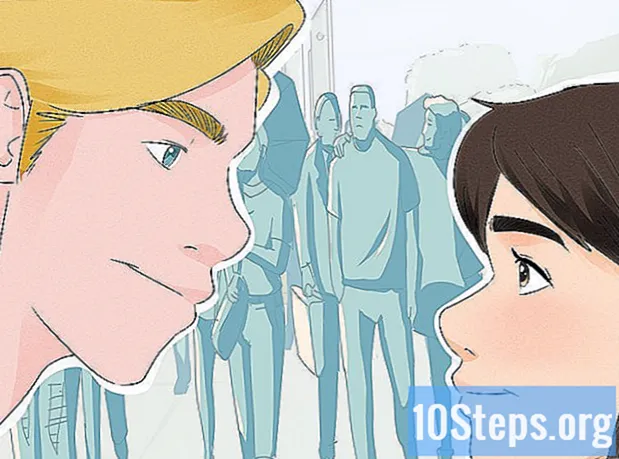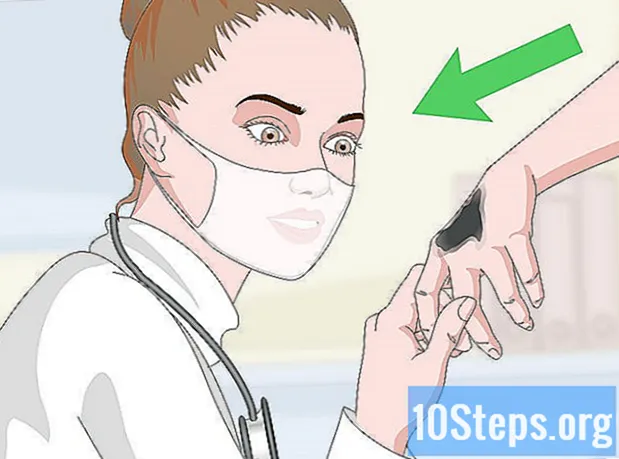![Adding new WiFi Router to your Network Provider Modem Router [TAGALOG] | Tech Vlog | JK Chavez](https://i.ytimg.com/vi/HnZzTgwC_Iw/hqdefault.jpg)
Nilalaman
Ngayon, ang mga wireless network ay ginagamit nang malawakan, nasa trabaho man o sa bahay. Nagdadala sila ng maraming kaginhawaan na may kaugnayan sa pag-access sa internet. Gayunpaman, ang pagse-set up ng isang wireless network ay medyo nakakalito, lalo na para sa isang tao na gumagawa nito sa kauna-unahang pagkakataon. Magbibigay sa iyo ang artikulong ito ng mga tagubilin sa kung paano mag-set up ng isang wireless network. Ang mga tagubilin ay ibabatay sa wireless router D-Link-DIR635, na kung saan ay portable at napaka matatag.
Mga hakbang
Alamin ang iyong router.
- Mga input ng LAN (1-4): pagkonekta ng mga aparato, tulad ng mga computer.
- Pag-input sa Internet: ikonekta ang mga cable o modem ng DSL.
- Pag-input ng USB: maaaring magamit upang ikonekta ang isang USB device.
- Button ng pag-reset: ibabalik ang router sa mga paunang setting nito.
- Pag-input ng kuryente: upang ikonekta ang kasama na mapagkukunan ng kuryente.

Ikonekta ang mga aparato. Patayin ang iyong router (D-Link-DIR635) at modem (cable o DSL). Ikonekta ang isang Ethernet cable sa internet port sa router, ikonekta ang kabilang dulo sa Ethernet port sa iyong modem. Ikonekta ang isa pang Ethernet cable sa isa sa apat na LAN port sa router, at ang kabilang dulo sa Ethernet port sa iyong computer. I-on ang router at ang modem.
Kumonekta sa utility ng pagsasaayos. Buksan ang Internet Explorer at ipasok ang IP address ng iyong router. Sa screen ng pag-login, piliin ang "admin" bilang username at iwanang blangko ang password bilang default. Pindutin ang "Enter" upang ipasok ang utility sa pagsasaayos na batay sa web.
I-configure ang koneksyon sa internet. Sa utility ng pagsasaayos, i-click ang menu ng Pag-setup sa itaas at ang menu ng Internet sa kaliwa. Pagkatapos, i-click ang Wizard ng Pag-setup ng Koneksyon sa Internet upang mai-configure ang koneksyon ng router.- Sundin ang wizard upang i-set up ang iyong koneksyon sa Internet. 5 hakbang ang isasama sa wizard na ito.
- Mag-set up ng isang bagong password para sa gumagamit na "Admin".

- Piliin ang tamang time zone, ayon sa iyong lokasyon.

- Piliin ang uri ng koneksyon sa internet. Dito, piliin ang Koneksyon ng DHCP (Dynamic IP Address).

- I-clone ang MAC address ng iyong PC.

- I-save ang mga setting at i-restart ang router. Matapos gawin ito, dapat na ma-access ng router ang internet.
- Mag-set up ng isang bagong password para sa gumagamit na "Admin".
Buksan ang mga setting ng wireless. Ipasok muli ang utility ng pagsasaayos. I-click ang menu ng Pag-setup sa itaas at Wireless setting sa kaliwa. Pagkatapos, i-click ang Manu-manong Pag-setup ng Wireless Network. Ang window ng wireless configure ay lilitaw.
- Ayusin ang mga setting ng wireless. Matapos ang hakbang na ito, magiging handa ang router para sa mga wireless client upang kumonekta.
- Pangalan ng Wireless Network (SSID): ipasok ang pangalan para sa wireless network. Ang pangalang ito ay gagamitin ng wireless client upang kumonekta sa router.
- Safe Mode: piliin ang "WPA-personal".

- WPA mode: piliin ang Awtomatiko (WPA o WPA2).
- Uri ng Cipher: piliin ang AES.
- Paunang pagbabahagi ng key: lumikha ng isang password para sa wireless client upang kumonekta sa router.
- Iwanan ang iba pang mga setting sa default, at pagkatapos ay i-click ang "I-save ang Mga Setting".

Mag-access ng isang wireless network. Sa computer na kailangang i-access ang Internet nang wireless, lumikha ng isang wireless na koneksyon sa pamamagitan ng pag-scan ng pangalan (SSID) ng wireless network at ang pagsasaayos nito sa mga katangian ng koneksyon. Halimbawa, sa Windows 7, piliin ang Start Menu> Control Panel> Network at Internet> Sharing and Network Center> Kumonekta sa isang Network.
- Uri ng Seguridad: piliin ang WPA2-Personal.
- Uri ng Pag-encrypt: piliin ang AES.
- Network Security Key: ipasok ang pre-shared key.
- Mag-click sa OK.
- Ngayon, masisiyahan ka sa internet at i-surf ito nang wireless!
Mga Tip
- I-secure ang iyong wireless network gamit ang tampok na seguridad ng WPA o WEP ng iyong router. Pipigilan nito ang mga hindi pinahintulutang customer o nanghihimasok mula sa pagkonekta sa iyong wireless network.
- Mayroong dalawang mga password. Ang isa ay nilikha para sa Admin (administrator) at ginagamit upang pamahalaan at i-configure ang router. Ang iba pa ay ang paunang pagbabahagi na key, na ginagamit ng wireless client upang ma-access ang wireless network (router). Subukang gawing kumplikado ang mga password hangga't maaari. Kung nakalimutan mo ang password ng administrator, dapat mong i-restart ang router, na i-reset ang mga setting nito pabalik sa mga setting ng pabrika.
- Sa madaling salita, mayroong dalawang mahahalagang hakbang sa mga tagubiling ito. Ang isa ay upang ikonekta ang router sa Internet, at ang iba pa ay ang pag-configure ng mga wireless na pagpipilian, upang ang router ay handa nang makatanggap ng mga koneksyon mula sa mga wireless client. Upang mai-configure ang iba pang mga uri ng mga wireless wireless router, tulad ng D-Link-DIR635, dapat na magkatulad ang proseso.
- Ang default na IP ng router (D-Link-DIR635) ay 192.168.0.1, na maaaring mabago sa utility ng pagsasaayos. Kapag binago ang IP address, kinakailangan na gamitin ang bagong IP address na ito upang ma-access ang web configure utility.
Mga kinakailangang materyal
- Isang computer, na gagamitin upang i-configure ang router.
- Dalawang linya ng Ethernet, na gagamitin upang ikonekta ang router sa modem at computer.